In Medimo kunt u een
Medicatievoorstel doen. Dit voorstel blijft buiten de actuele medicatiestatus en heeft geen
invloed op de toedienregistratie, toedienlijst of de bestellijst. Pas
wanneer een voorschrijver de
medicatievoorstellen accordeert, worden ze
doorgestuurd naar de medicatiestatus. Pas dan komen de mutaties ook ter
autorisatie aan bij de apotheek. Ook moet u de benodigde permissies hebben om een medicatievoorstel te kunnen maken.
Nieuw medicatievoorstel
Status openen
Medicatievoorstel openen
In de Status wordt de knop Nieuw getoond. Deze knop heeft een submenu. Dit menu opent u door te klikken op het driehoekje dat naast de knop Nieuw wordt weergegeven. Kies daarna voor Medicatievoorstel. Hiermee opent u de actieve medicatie inclusief de voorstellen. In de afbeelding hieronder ziet u daarvan een voorbeeld.
Vanuit hier kunt u nieuwe medicatie voorstellen en bestaande medicatie wijzigen.
Nieuwe medicatie voorstellen
Wanneer u van mening bent dat de cliënt nieuwe medicatie nodig heeft, kunt u een start van nieuwe medicatie voorstellen. Volg daarvoor de onderstaande instructies.
Medicatie selecteren
- Klik op Nieuw medicatievoorstel
- Zoek het geneesmiddel. Gebruik hiervoor het veld Zoek / Filter. Standaard zoekt u in het formularium. Kunt u het geneesmiddel niet vinden? Gebruik dan de knop In hele taxe zoeken.
- Klik op het geneesmiddel om de dosering op te geven.
Dosering opgeven
Standaard wordt de dosering uit het formularium vooringevuld. Deze kunt u
indien gewenst aanpassen. Hierbij geeft u het volgende op:
- Toedientijd -en aantal
- Doseereenheid
- Interval
- Gebruik (continu , tijdelijk en zo nodig)
Voor het opgeven van de dosering heeft u keuze uit verschillende weergaven. Het is afhankelijk van het voorschrift dat u wilt invoeren welke weergave u dient te gebruiken.
Dosering opgeven in weergave regulier
Veelal is de weergave Regulier voldoende voor het opgeven van de dosering. In deze weergave kunt u voor de standaardtoedientijden een dosering opgeven, kiest u een interval en het gebruik.
De doseereenheid is vooringevuld vanuit het formularium of, als u de
medicatie uit de hele taxe voorschrijft, vanuit de G-standaard.
Dosering opgeven in weergave uitgebreid
Wilt u afwijken van de standaardtoedientijden, dan kunt u de weergave Uitgebreid gebruiken. In deze weergave kunt u hetzelfde als de weergave Regulier met daarbij:
- Aanpassen van toedientijden.
- Tot maximaal 6 toedientijden opgeven.
- Aanpassen van toedienweg/toedienroute.
- Gebruik maken van de opties Andere voorschrijver en Extern geleverd.
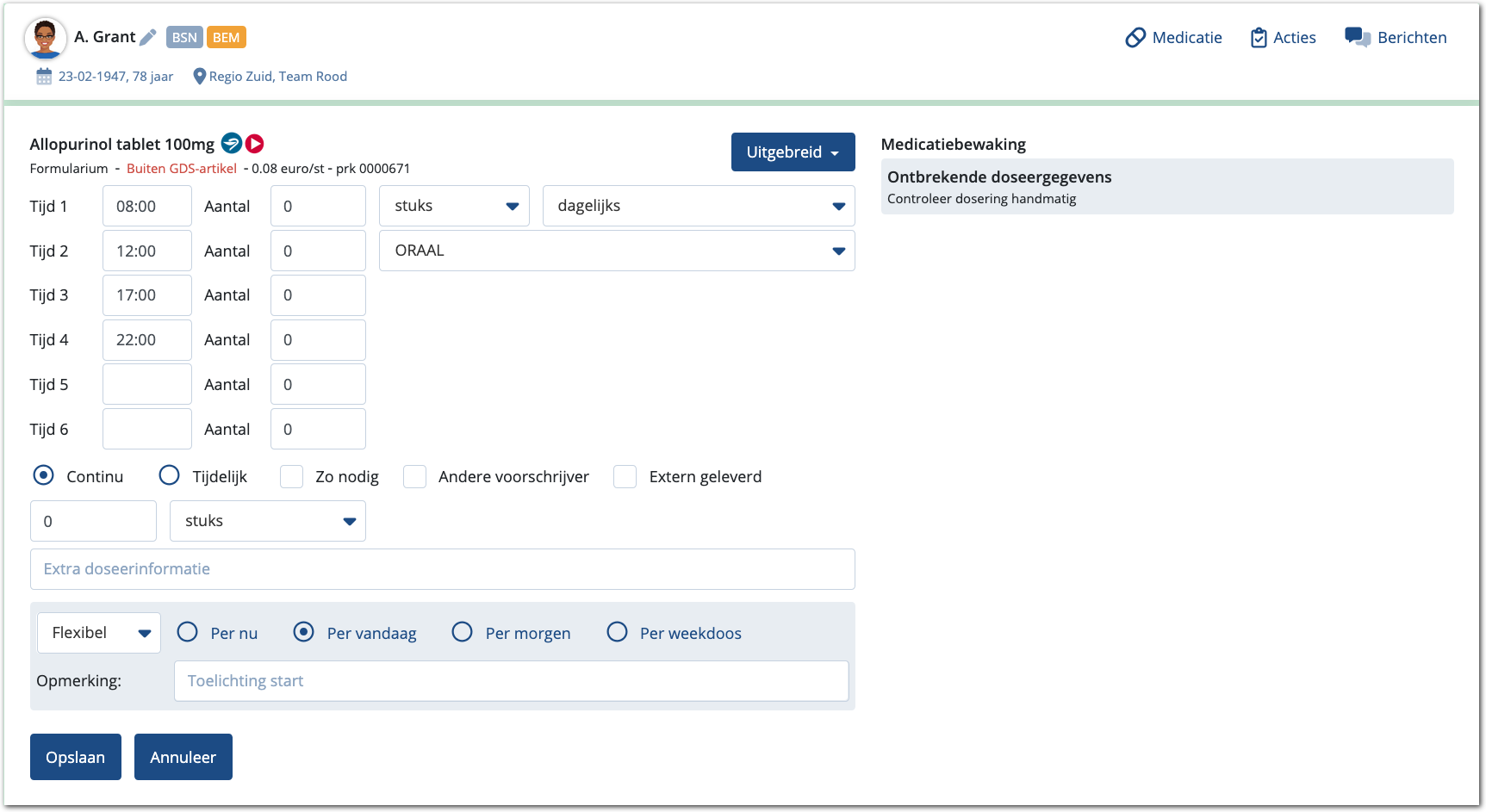
Dosering opgeven in weergave handmatig
U kunt ook per dag een dosering opgeven. Dit gebruikt u bijvoorbeeld om handmatig de dosering van trombosemedicatie in te voeren. Gebruik in dat geval de weergave Handmatig. In deze weergave geeft u per dag en per toedientijd de dosering op. Om die reden geeft u in deze weergave geen interval op. Wel kunt u een toedienweg/toedienroute kiezen en gebruik maken van de opties:
- Andere voorschrijver
- Extern geleverd
- Continu schema
Gebruik tijdelijk
Kiest u voor tijdelijk gebruik, dan wordt gevraagd om een Stop per op te geven. Indien berekenbaar, kunt u ook het totaal aantal stuks van de kuur invullen. Hiermee rekent Medimo de Stop per voor u uit. Ook wordt in dat geval bij het aanpassen van de stop of start het totaal aantal stuk van de kuur gewijzigd.
Gebruik zo nodig
Als
de medicatie alleen moet worden toegediend wanneer dat nodig is, vinkt u
de optie Zo nodig aan. Dit kan zowel voor continu als tijdelijk
gebruik. Vaak worden er voor medicatie die zo nodig moet worden gegeven
geen doseeraantallen en toedientijden opgegeven.
Optioneel
kunt u extra doseerinformatie toevoegen. Deze doseerinformatie wordt
getoond op het recept en de toedienregistratie van de cliënt. Hier geeft
u extra informatie over het toedienen of doseren van de medicatie,
bijvoorbeeld: "Zo nodig 1 extra bij avondeten."
Medicatiebewaking
Rechts wordt de medicatiebewaking getoond. Deze bewaking is
informatief en helpt u bij het signaleren van risico's in het gebruik
van de medicatie. U kunt op het signaal klikken om, indien beschikbaar, extra informatie te raadplegen.
Naast medicatiebewaking toont Medimo aan de rechterzijde:
- Dagdosering - Mits berekenbaar.
- Opmerkingen uit het formularium
- Maaladvies - Mits de cliënt de contra-indicatie 'Slikstoornis', 'Sonde' of 'Medicatie malen' heeft.
Opgeven start
Opgeven
van de start is verplicht. Hierdoor weet Medimo vanaf wanneer de medicatie moet worden toegediend en worden getoond op de toedienregistratie. De start is vooringevuld vanuit het
formularium of wordt bepaald aan de hand van de instellingen bij de
locatie entiteit. Voor het opgeven van de start kunt u gebruikmaken van de volgende opties:
- Per nu
- Per vandaag
- Per morgen
- Per weekdoos - Dit is de startdag van de weekdoos/GDS/medicatierol/Baxter
Naast
de bovengenoemde opties kunt u ook een specifieke datum en tijd opgeven. Pas hiervoor de optie Flexibel aan naar Start. Hiermee voegt u een veld toe om de datum en tijd van de start op te geven.
Tijdelijk gebruik
Heeft u gekozen voor tijdelijk gebruik, dan dient u als start een datum en tijd op te geven. Wel kunt u de bovenvermelde opties gebruiken om deze datum en tijd te berekenen. Daarnaast wordt er gevraagd om een stop per op te geven.
Reden/Opmerking
Onderaan kunt u een reden/opmerking te toevoegen voor de apotheek. In een aantal gevallen is het opgeven van een reden/opmerking verplicht, bijvoorbeeld als u een geneesmiddel buiten het formularium voorstelt.
Invoer Opslaan
Nadat u de dosering en start hebt ingevoerd, kunt u het medicatievoorstel opslaan. Hierna keert u terug naar het overzicht medicatiestatus inclusief medicatievoorstellen en wordt uw medicatievoorstel in het geel getoond. In de onderstaande afbeelding wordt hiervan een voorbeeld getoond.
Het voorstel is vanaf nu te accorderen door een voorschrijver.
Een wijziging in medicatie voorstellen
Naast het starten van nieuwe medicatie kunt u ook wijzigingen in bestaande medicatie voorstellen. Dit gebruikt u om bijvoorbeeld bij een verhoging of verlaging in de dosering. U stelt een wijziging voor op de pagina medicatie inclusief medicatievoorstellen. Volg daarvoor de onderstaande instructies:
Medicatie openen
Klik op de medicatie die u wilt wijzigen. Hierna wordt een scherm getoond waar u onder andere de dosering kunt aanpassen. De afbeelding hieronder toont daarvan een voorbeeld.
Voorschrift aanpassen
Hiervoor kunt u dezelfde werkwijze volgen als bij het voorstellen van nieuwe medicatie hanteren.
Voorschrift stoppen
Als u wilt voorstellen om de medicatie te stoppen, gebruikt u de knop STOP. Hiermee worden de velden om de dosering in te voeren inactief en hoeft u alleen de stop op te geven.
Invoer opslaan
De laatste stap is uw invoer op te slaan. Klik daarvoor op Opslaan. Hierna wordt de pagina met medicatie inclusief medicatievoorstellen getoond.
Medicatievoorstel raadplegen
Voordat een medicatievoorstel is geaccordeerd, kunt u deze raadplegen. U herkent medicatievoorstellen aan de gele kleur. Klik op het medicatievoorstel om deze in een pop-up te openen. In de afbeelding hieronder wordt daarvan een voorbeeld getoond.
Hier kunt u het voorstel nagaan en indien nodig:
- Voorstel bewerken/corrigeren
- Een aanvullende wijziging of schema toevoegen
- Voorstel verwijderen
Medicatievoorstel bewerken
Als u het medicatievoorstel wilt corrigeren, dan kunt u deze bewerken. Klik daarvoor op Bewerk. Hierna toont Medimo een scherm waar u het medicatievoorstel kunt aanpassen.
Aanvullende wijziging of schema
Wanneer het voorstel in de toekomst moet wijzigen, bijvoorbeeld een verhoging of verlaging van de dosering, dan kunt u die wijziging direct invoeren. Gebruik daarvoor Aanvullende wijziging of schema. Hiermee opent u een scherm waar u de nieuwe dosering kunt opgeven. De huidige dosering is hierin vooringevuld. Dit wordt gedemonstreerd in de afbeelding hieronder.
Voor het invoeren van een aanvullende wijziging of stop hanteert u dezelfde werkwijze als het invoeren van een nieuw medicatievoorstel. Naast het aanpassen van de dosering kunt u via een aanvullende wijziging ook een stop opgeven. Gebruik daarvoor de knop Stop.
Medicatievoorstel verwijderen
Indien nodig kunt u het medicatievoorstel annuleren. Open daarvoor het medicatievoorstel en kies Verwijderen. Hierna wordt gevraagd het verwijderen te bevestigen. Nadat u dit hebt bevestigd, verwijderd u het medicatievoorstel en wordt de pagina medicatie inclusief medicatievoorstellen getoond.
Medicatievoorstel met einddatum in het verleden
Medicatie voorstellen met een einddatum in het verleden worden automatisch verwijderd.
Historie
Permissies
Voor het maken van een medicatievoorstel moet de gebruiker in het bezit zijn van de volgende permissies:
- Bekijk medicatie
- Stel medicatie wijziging voor
- Bekijk medicatie
- Pas medicatie van cliënt aan
Medisch Hulpmiddel
Medimo automatiseert het geneesmiddelproces zodat (medicatie)fouten kunnen worden voorkomen. Het product omvat functionaliteit zoals het elektronisch voorschrijven, het uitvoeren van medicatiebewaking en het uitvoeren van elektronische toedienregistratie en wordt beschouwd als een medisch hulpmiddel (MDR Klasse I) . Medimo wordt in Nederland op de markt gebracht door Medimo B.V. h.o.d.n. Enovation Medimo, Soestdijkseweg Zuid 13, 3732 HC De Bilt. Enovation Medimo is gecertificeerd tegen de ISO 27001, ISO9001, ISO27799 en NEN 7510. Dit document behoort tot de gebruikershandleiding van versie: 2025-2, productiedatum: 17-06-2025
Medisch Hulpmiddel
Medimo automatiseert het geneesmiddelproces zodat (medicatie)fouten kunnen worden voorkomen. Het product omvat functionaliteit zoals het elektronisch voorschrijven, het uitvoeren van medicatiebewaking en het uitvoeren van elektronische toedienregistratie en wordt beschouwd als een medisch hulpmiddel (MDR Klasse I) . Medimo wordt in Nederland op de markt gebracht door Medimo B.V. h.o.d.n. Enovation Medimo, Soestdijkseweg Zuid 13, 3732 HC De Bilt. Enovation Medimo is gecertificeerd tegen de ISO 27001, ISO9001, ISO27799 en NEN 7510. Dit document behoort tot de gebruikershandleiding van versie: 2025-3, productiedatum: 23-09-2025